
Tutoriales d` Tricaster
Desliza el mouse por cualquiera de los tutoriales a la derecha >>>>
haz click para entrar a cualquiera.
Hola! Si mis Tutoriales te ayudaron, te agradeceria puedas dejar un donativo por paypal para poder mantener la pagina subiendo tutoriales.
Muchas Gracias!!!

Control de Tricaster con Android
Como controlar un Tricaster con un aplicativo Android (Celular o Tablet)
Bien para esto lo primero que tendremos que hacer es crear una plantilla donde estará la interface que va a controlar el Tricaster (
Para esto les pediré que sigan mi tutorial aquí: CLICK AQUI

Si bien verán que está orientado a IPAD la manera hacerlo es el mismo, para el tamaño de la plantilla seleccionamos IPAD si es una Tablet, y Ipod si fuera un celular con una pantalla más pequeña.
Luego Que ya tenemos la plantilla y le hemos dado a sincronizar en el “TouchOsc-Editor”,
Vamos al celular o Tablet con Android y descargamos la aplicación TouchOsc (la app es de costo pero para lo que hace es un dinero muy bien invertido, en dólares estará sus 5$ aproximadamente)
Abrimos el programa que tiene este icono negro y dice TouchOsc,
En el menú vamos a “Layout”, aquí es donde cargaremos nuestra plantilla creada, si ya hemos cargado anteriormente otras se pondrá en esa lista que ven.

Como agregaremos de la PC que está en la misma Red del teléfono iré a la opción “Add From Editor”

Saldrá el menú llamado Add Layout, aquí debería reconocer a nuestra computadora debajo de Found Host (como ven reconoció mi PC que se llama Taller) en caso no vean listado nada pueden meter la IP manualmente de su Pc donde dice Host
NOTA: la PC debe estar con el TouchOsc abierto y con la opción “Layout Sync” ejecutándose.

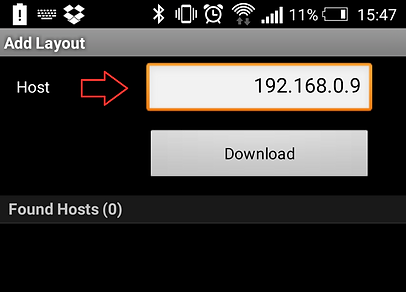
Si lo sincronizo de manera correcta la plantilla deberá verse en la lista de plantillas predeterminadas que tenemos con el nombre que se guardó en la PC.


Parte 2
Ahora toca vincularlo al Tricaster, para esto necesitamos bajar un pequeño programa en el tricaster que se llama “TouchOSC Bridge” y lo descargamos aquí
http://hexler.net/software/touchosc#downloads
Este es el enlace directo : touchosc-bridge-1.3.1-osx.zip Mac OS X 10.5+ / Intel
Lo instalamos y luego de reiniciar lo ejecutamos y debería quedar corriendo en el tricaster.

Ahora volvemos al celular y abrimos el TouchOsc, vamos al menú “MidiBrigde”
En FOundHost debería listar el nombre de nuestro Tricaster, pulsamos sobre el nombre para vincular, si no se lista nada podemos meter la IP del Tricaster manualmente donde dice Host
Si todo salio bien debería quedar asi el menú, configurado la IP del Tricaster en el MidiBridge y el nombre de nuestra plantilla en Layout



Ahora solo queda ir al Tricaster y enlazar las Macros que tengamos con los botones de nuestra plantilla que queremos sirvan de disparador de la Macro.
